Google Shopping bietet eine Lösung, mit der Sie Ihre Promotionen innerhalb Ihrer Anzeigen mit Produktinformationen schalten können, sodass sie sich wirklich von der Konkurrenz abheben.
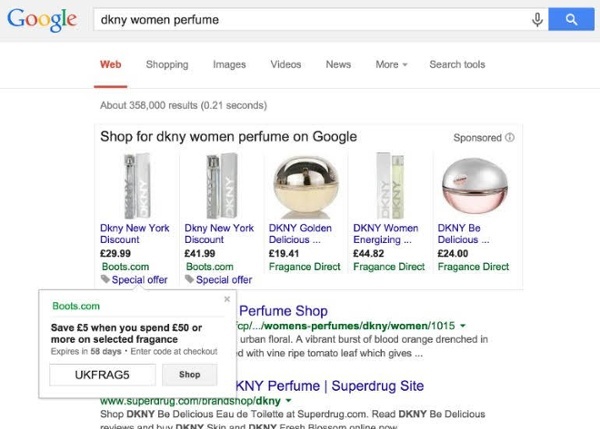
Inhaltsverzeichnis:
- Was sind Google Merchant Promotionen
- Warum sollten alle Händler Google Merchant Promotionen nutzen
- Nachteile der Google Merchant Promotionen
- Mit Google Merchant Promotionen beginnen
- Erstellen Sie eine Merchant Promotion mit dem Promotionstool im Google Merchant Center
- Merchant Promotionen mit einem Promotionsfeed
- Wie Sie Merchant Promotionen mit DataFeedWatch erstellen
- Google Merchant Promotionen gibt es nicht in meinem Land: Gibt es eine Alternative?
- Google Merchant Promotionen: Empfehlungen
- Häufige Probleme mit Google Merchant Promotionen
Klicken Sie auf die Links, um zum jeweiligen Abschnitt zu gelangen.
Was sind Google Merchant Promotionen
Google Merchant Promotionen erweitern Shoppinganzeigen mit Spezialangeboten wie:
- Euros weniger;
- Prozentsatz weniger;
- Eins kaufen, das Zweite zum halben Preis;
- kostenloser Versand;
- kostenloses Merchandise bei Kauf dieses Produkts;
und andere.
Merchant Promotionen werden in Shopping-Anzeigen mit einer Anmerkung versehen, die ein Pop-up mit zusätzlichen Details und einem „Kaufen“-Button auslöst. Sie haben nachweislich die Klickrate und letztendlich die Konversionsrate, den Umsatz und den ROI deutlich gesteigert.
Office Depot, einer der weltweit größten Anbieter von Büroprodukten und Schreibwaren, gab in einer Google Fallstudie an, dass es dank Merchant Promotions die CTR in Großbritannien um 8,1 % und in Deutschland um 9,8 % sowie die Konversionsrate um 18,1 % in Großbritannien steigern konnte und die ROI in Deutschland um 9,3 %.
Diese herausragenden Ergebnisse sind keine Überraschung. In der Tat, Online-Käufer lieben Rabatte. Mit Promotionen kommunizieren Sie Ihr Angebot und wie viele Nutzer Sie erreichen können, macht dann den Unterschied.
Google Merchant Promotionen ermöglichen es Ihnen, Ihren Rabatt ohne zusätzliche Kosten für ein riesiges Publikum zu schalten. So sichern Sie sich das beste Anzeigen-Placement, das Sie sich vorstellen können: ganz oben auf der Google-Suchergebnisseite.
Im Gegensatz zu regulären Suchanzeigen erscheinen Shopping Ads immer ganz oben auf der SERP (Search Engine Result Page) und sind eines der prominentesten Elemente auf der Seite.
Warum sollten alle Händler Google Merchant Promotionen nutzen
Google Merchant Promotionen sind die beste Möglichkeit, abgesehen vom Preis, Ihre Shoppinganzeigen hervorstechen zu lassen. Stellen Sie sich Folgendes vor:
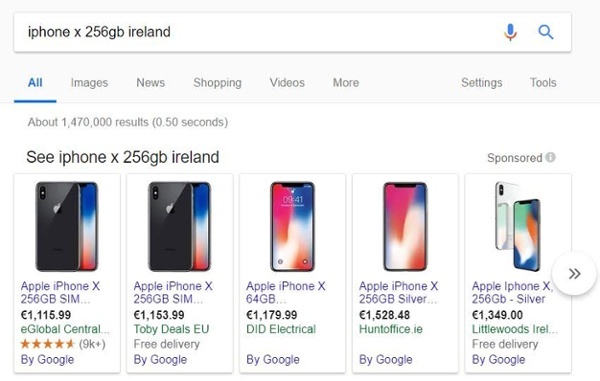
Sie wollen wirklich nicht Huntoffice.ie sein. Sie verkaufen das gleiche iPhone X wie ihre Konkurrenten, nur für ein paar hundert Euro mehr.
Wie viele Chancen haben sie wohl, einen Klick zu bekommen? Wenn ich nach einem iPhone X 256GB suchen würde, würde ich definitiv auf das billigste Angebot klicken, das erste. Nehmen wir an, Sie sind der PPC-Manager von Huntoffice.ie. Dann sollten Sie dringend über eine kreative Art nachdenken, diese Anzeige zu schalten, wenn Sie nicht entlassen werden wollen. Die Platzierung eines „Special Offer“-Labels in der Anzeige würde unserem unglücklichen PPC-Profi definitiv helfen.
Die Leute würden neugierig werden, was dieses Angebot für ihren Geldbeutel bedeuten könnte und würden darauf klicken. Sie könnten herausfinden, dass sie mit dem Aktionscode, der im Aktions-Popup angezeigt wird, tatsächlich Geld sparen, verglichen mit dem ersten Angebot. Huntoffice.ie würde einen Klick bekommen, eine Konversion und eine schöne Rendite auf die Werbeinvestition.
Das Gute an Google Merchant Promotionen ist, dass sie auf Produktebene angewendet werden können. Sie können damit Ihre härtesten Konkurrenten in teuren Auktionen bekämpfen, während Sie vielleicht einen hohen Preis für Produkte behalten, für die Sie den Markt bereits dominieren. Auf diese Weise können Sie sich die Marge dort sparen, wo Sie es sich leisten können.
Nachteile der Google Merchant Promotionen
Obwohl der oben erwähnte PPC-Manager denken könnte, er habe sich gerade aus einer peinlichen Situation gerettet, muss er tatsächlich sich noch einmal umsehen.
Tatsächlich macht seine Firma, Huntoffice.ie, in Irland Werbung und Google Merchant Promotionen sind dort nicht verfügbar.
1. Geographische Verfügbarkeit
Leider sind sie nur in einigen Ländern verfügbar: Australien, Deutschland, Frankreich, Großbritannien, Indien und den USA.
2. Nicht sehr intuitive redaktionelle Anforderungen
Außerdem können Merchant Promotionen in Bezug auf ihre Richtlinien und redaktionelle Anforderungen recht kompliziert sein. Zum Beispiel können Sie keine Werbung für „bis zu x%“ bewerben, genauso wenig wie für „doppelte Treuepunkte erhalten“. Die Aktion muss an der Kasse eingelöst werden können und nicht bereits auf der Zielseite im Produktpreis enthalten sein.
Der Aktionstitel muss sehr klar und präzise sein und wenn er bestimmte Produkte erwähnt (z.B. 15 % auf Diesel Blue Jeans), dann dürfen nur diese Produkte für den Rabatt auf Ihrer Website verfügbar sein.
3. Langer Genehmigungsprozess
Darüber hinaus kann die Überprüfung einer neuen Werbeaktion eine Weile dauern, bis zu 3 Tage.
Daher möchten Sie wirklich sicherstellen, dass Sie das richtig machen. Andernfalls kann zu viel Hin- und Her mit dem technischen Support von Google Ihre Werbeaktion erheblich verzögern.
Es ist also immer gut, mit der Arbeit an einer neuen Merchant Promotion lange vor dem geplanten Startdatum Ihrer Aktion zu beginnen. Bevor Sie mit Google Merchant Promotionen beginnen, sollten Sie die vollständigen Programmrichtlinien und redaktionellen Anforderungen überprüfen.
Mit Google Merchant Promotionen beginnen
Sofern Sie bei Google Shopping in einem der oben genannten Länder werben, müssen Sie zuerst ein Formular mit einer Interessensbekundung ausfüllen, um Merchant Promotionen zu verwenden.
Normalerweise überprüft das Google-Team die Anträge sehr schnell und Sie können innerhalb weniger Stunden mit einer Antwort rechnen. Sie erhalten eine E-Mail mit den guten Nachrichten und ein paar hilfreiche Ressourcen.
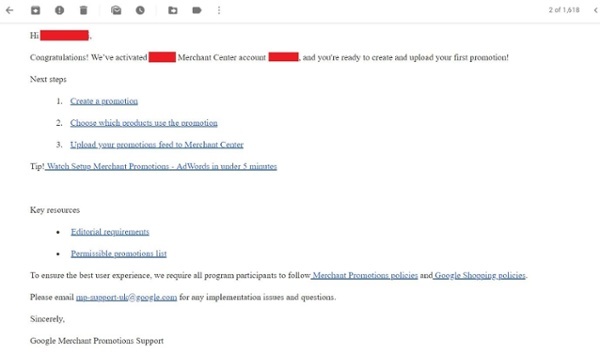
Danach finden Sie den Tab für Promotionen in der Seitenleiste Ihres Merchant Center Kontos.
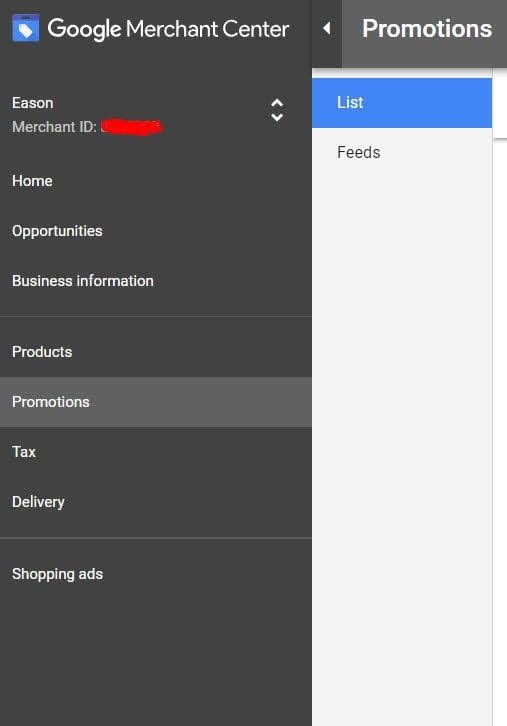
Als nächstes müssen Sie entscheiden, wie viele Promotionen Sie einrichten wollen. Sie können bis zu 500 Werbeaktionen zur gleichen Zeit haben. Diese können für unterschiedliche Produktgruppen sein oder einfach unterschiedlich wirken. Wenn Sie nur eine Aktion gleichzeitig laufen lassen wollen, können Sie das eingebaute Promotionstool im Merchant Center nutzen.
Erstellen Sie eine Merchant Promotion mit dem Promotionstool im Google Merchant Center
Das machen Sie in zwei Schritten:
1. Einfach auf das + Feld im Promotionen Bereich klicken.
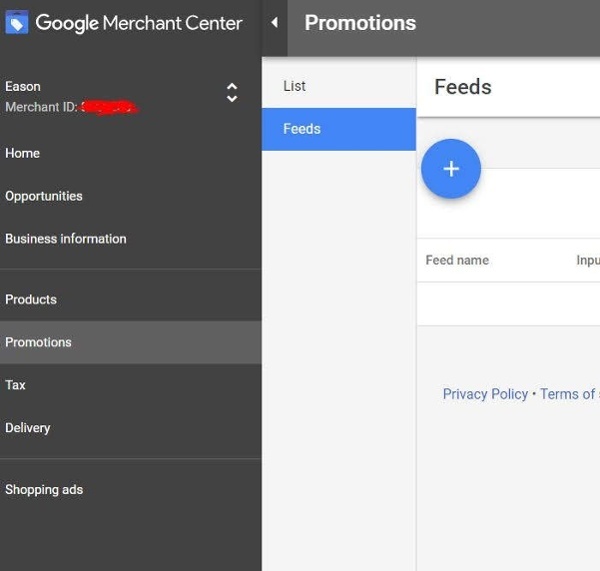
2. Beginnen Sie mit Ihrer ersten Werbeaktion.
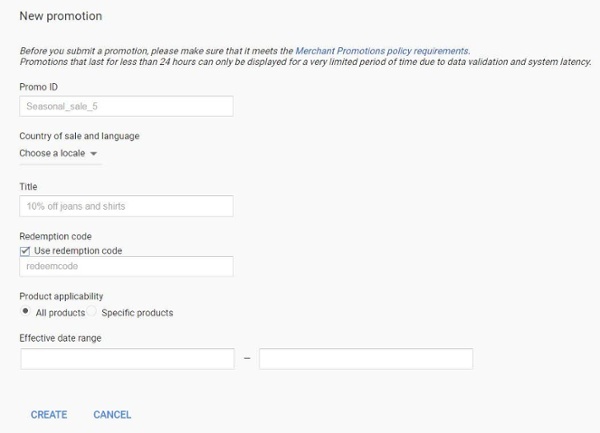
Tipps:
- Seien Sie vorsichtig, wenn Sie die obigen Felder ausfüllen. Sobald eine Werbeaktion live geschaltet wird, können Sie sie nicht mehr bearbeiten. Die einzige Möglichkeit wäre, eine neue Werbeaktion zu erstellen, die erneut überprüft werden müsste und daher mindestens weitere 24 Stunden dauern würde.
- Legen Sie das effektive Startdatum so früh wie möglich fest, vielleicht sogar für denselben Tag, an dem Sie die Aktion erstellen. Google überprüft Ihr Angebot erst ab diesem Datum. So sorgen Sie dafür, dass alles vor dem eigentlichen Startdatum der Aktion festgelegt und genehmigt wurde.
- Wenn Sie im Titel der Werbeaktion bestimmte Produkte erwähnen, achten Sie darauf, dass Sie im Feld für die Produktverfügbarkeit „bestimmte Produkte“ auswählen. Wenn Ihr Aktionstitel beispielsweise „15 % auf alle Produkte“ lautet, müssen Sie „alle Produkte“ auswählen. Wenn dies nicht geschieht, wird die Werbeaktion abgelehnt.
Wenn Sie „alle Produkte“ ausgewählt haben, müssen Sie nur noch auf „Erstellen“ drücken und auf die Benachrichtigung warten. Der Status Ihrer Werbeaktion sieht etwa so aus:

Wie Sie aus dem obigen Bild ersehen können, führt Google zwei Bewertungen durch:
Die Richtlinienüberprüfung wird ziemlich schnell durchgeführt, normalerweise am selben Werktag. Sie prüft, ob alle Richtlinien und redaktionellen Anforderungen auf der Aktionsebene erfüllt sind.
Die SKU-Überprüfung beginnt erst mit dem effektiven Startdatum der Werbeaktion, das Sie bei der Erstellung der Werbeaktion festgelegt haben.
Aus diesem Grund habe ich bereits erwähnt, dass es am besten ist, dieses Datum so früh wie möglich festzulegen.
(Lesen Sie hier weiter, um herauszufinden, was zu tun ist, wenn die Werbeaktion zu früh genehmigt wird und Sie sie noch nicht anzeigen möchten).
Die Überprüfung der SKU überprüft, ob die Werbeaktion tatsächlich auf der Website aktiv ist und genauso abläuft, wie Sie es im Titel der Händleraktion angegeben haben.
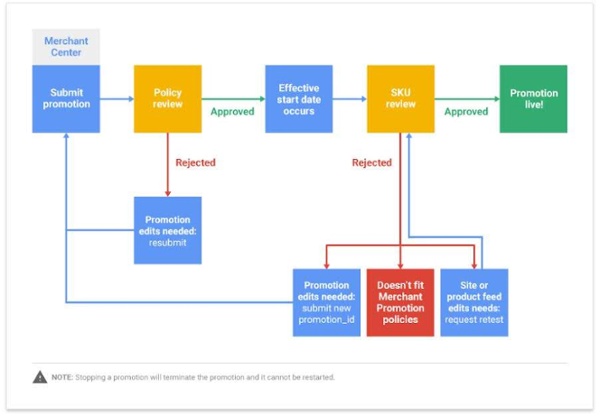
Wenn Sie die Option „bestimmte Produkte“ ausgewählt haben, müssen Sie einen zusätzlichen Schritt ausführen. Sie müssen dem Hauptproduktfeed die Spalte promotion_id hinzufügen und sie nur für Produkte, die in der Aktion enthalten sind, mit dem Wert „SPECIFIC_PRODUCTS“ füllen. Hier kann es ein bisschen schwierig werden. Je nachdem, wie viele und welche Produkte Sie in die Aktion einbeziehen möchten, benötigen Sie wahrscheinlich ein Feed-Management-Tool eines Drittanbieters, um das Attribut promotion_id zuzuordnen. Mit DataFeedWatch können Sie komplexe Feed-Regeln festlegen und das promotion_id-Attribut mit wenigen Klicks zuordnen, ohne den gesamten Feed neu generieren zu müssen.
Merchant Promotionen mit einem Promotionsfeed
Mit dem Promotionstool können Sie eine Aktion gleichzeitig laufen lassen. Aber was ist, wenn Sie mehrere Aktionen auf einmal schalten wollen? Das machen Sie über einen Promotionsfeed. Zum Beispiel mit dieser Feedvorlage.
Mit Werbefeeds können Sie mehrere Werbeaktionen gleichzeitig erstellen und ausführen sowie die promotion_effective_dates so einstellen, dass sie sich von den promotion_display_dates unterscheiden. Dies macht es für die Google Überprüfungen interessant. Sie können das effective_start_date der Aktion so früh wie möglich festlegen, damit Sie sicherstellen können, dass die Werbeaktion überprüft wird. Legen Sie das display_date jedoch erst einige Tage später fest, wenn Sie tatsächlich das Angebot in Ihren Anzeigen laufen lassen möchten. Alle anderen Felder sind im Grunde die gleichen wie im Promotionstool. Stellen Sie sicher, dass Sie die Werte SPECIFIC_PRODUCTS oder ALL_PRODUCTS im Attribut product_applicability verwenden, je nachdem, ob Sie die Werbeaktion auf alle Produkte oder nur auf eine Produktgruppe anwenden möchten. Der nächste Schritt besteht darin, den Hauptproduktfeed mit den richtigen promotion_id zuzuordnen. Sie müssen die Spalte promotion_id zu Ihrem Produktfeed hinzufügen und sie mit den entsprechenden Angebots-IDs für die zulässigen Produkte füllen. Beachten Sie, dass Sie mehrere Werbeaktionen einem einzelnen Artikel zuordnen können, indem Sie jede promotion_id in der Zelle durch ein Komma trennen. Ein Produkt kann in mehr als einer Werbeaktion enthalten sein.
Hier ist ein Beispiel für einen zugeordneten Produktfeed.
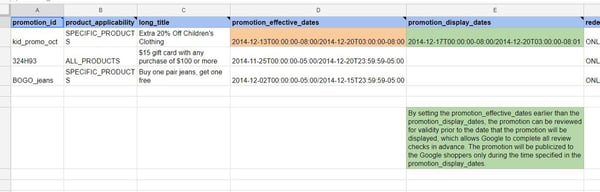
Sie werden die Feedverwaltung eines Dritten benötigen, um Ihren Produktfeed mit den Aktion IDs auszustatten.
Wie Sie Merchant Promotionen mit DataFeedWatch erstellen
Die Option, einen Google Promotionenfeed bei DataFeedWatch hinzuzufügen, wird aktiviert, nachdem ein Google Shopping Kanal hinzugefügt wurde.
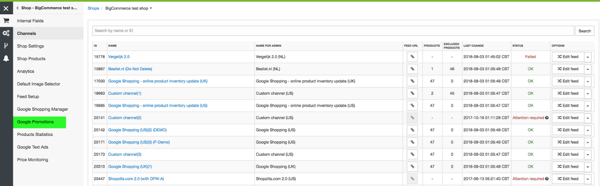
Der Promotionsfeed kann mehrere Werbeaktionen enthalten, genauso wie ein Produktfeed auch mehrere Produkte enthält. Jede Aktion muss folgende Felder haben:
- Promotion_id - die eindeutige ID der Werbeaktion. Sie sollte keine Leerzeichen oder Symbole enthalten. Wenn Sie die Werbeaktion auf eine bestimmte Produktgruppe beschränken möchten, müssen Sie die gleiche Promotions-ID für diese Produkte in Ihrem üblichen Google Shopping-Feed angeben. Wenn Sie z.B. eine Aktion mit promotion_id = ASICS_PROMO erstellen, die nur für Asics-Produkte gelten soll, würden Sie in Ihrem Google Shopping-Feed das Feld promotion_id wie folgt zuordnen:

- Product_applicability – erläutert, ob die Aktion für alle Produkte gilt oder nur für bestimmte.
- Offer_type - dieses Attribut zeigt an, ob ein Couponcode gebraucht wird, um die Aktion einzulösen.
- Long_title - das ist der Gesamttitel der Aktion. Er sollte die Aktion vollständig und korrekt beschreiben. Maximallänge sind 60 Zeichen.
- Promotion-effective_dates – Datum und Zeitfenster, in dem die Aktion aktiv ist.
- Redemption_channel – Zeigt an, dass die Promotion online gilt.
Nachdem der Feed bei DataFeedWatch erstellt wurde, ist er unter einer URL verfügbar, genau wie jeder andere Feed. Diese URL kann später angegeben werden, wenn der Promotionsfeed im GMC hinzugefügt werden soll.
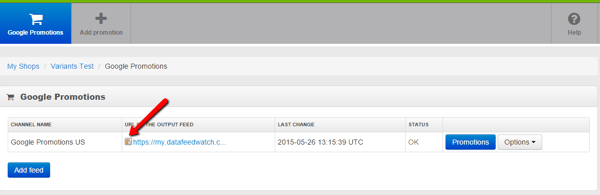
Nachdem die Feeds fertig sind, können Sie sie in Ihre Promotionsfeeds mit dem ‚+‘-Button in der Registerkarte ‚Feed‘ im Promotionsbereich im Merchant Center hochladen.
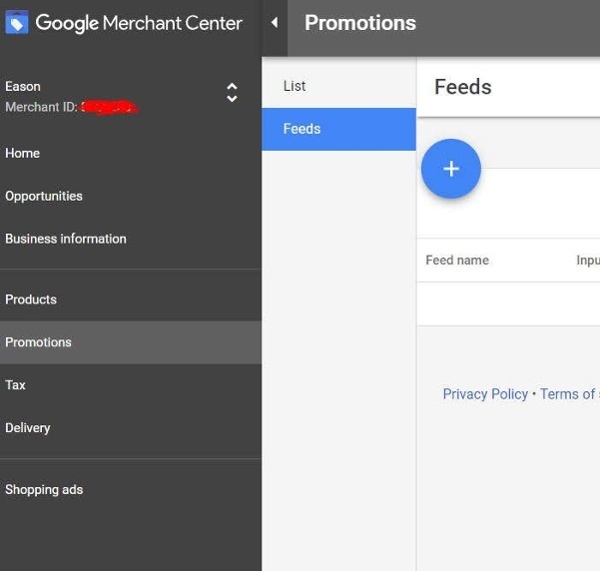
Wie bei normalen Produktfeeds, werden Promotionsfeeds über Google Sheets, terminierte Abrufe oder in einer einzigen Tabelle hochgeladen.
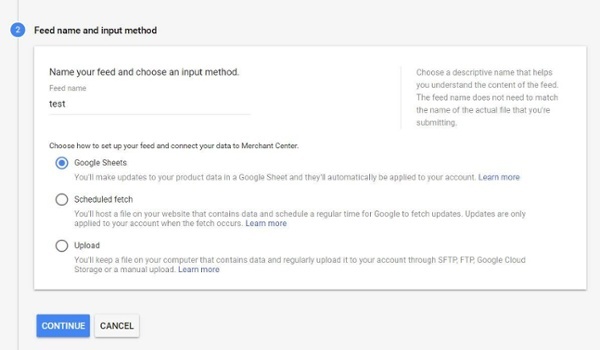
Einfach den Anweisungen folgen, dann sollte alles klappen.
Google Merchant Promotionen gibt es nicht in meinem Land: Gibt es eine Alternative?
Wenn Merchant Promotionen nicht in Ihrem Land verfügbar sind, können Sie trotzdem auf eine Sache zurückgreifen: Sale Preisauszeichnungen. Um diese Funktion zu nutzen, müssen Sie Ihrem Hauptfeed zwei Spalten hinzufügen: sale_price und sale_price_effective_date. Mit dem Attribut sale_price_effective_date, können Sie Google anzeigen, wann ein Sale beginnt und endet. Wenn Sie das nicht angeben, geht Google davon aus, dass dieser Salepreis immer gilt. Wenn Google einen aktiven Sale sieht, wird es in den Shopping Ads anzeigen, dass der Preis gefallen ist.
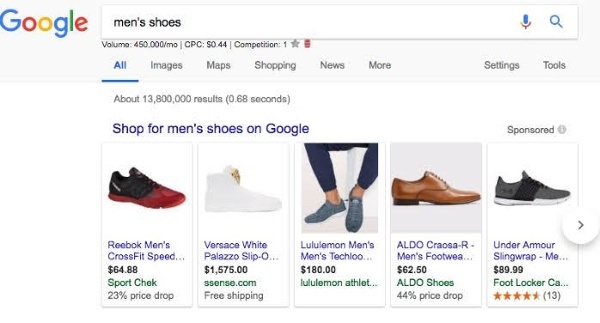
Selbst wenn Sie beide Attribute korrekt übermitteln, kann es leider immer noch vorkommen, dass Google den Preisrückgang nicht anzeigt. Damit Ihre Anzeigen Salepreise anzeigen, müssen Sie bestimmte Voraussetzungen erfüllen:
- Der Basispreis muss für einen Zeitraum von mindestens 30 aufeinanderfolgenden Tagen in den letzten 180 Tagen berechnet worden sein.
- Der Basispreis muss gültig sein.
- Der Verkaufspreis muss niedriger als der Grundpreis sein.
- Der Rabatt des Verkaufs muss größer als 5 % und weniger als 90 % sein.
Es ist nicht ganz so einfach, all diese Kriterien zu erfüllen, besonders das erste. In der schnelllebigen E-Commerce-Branche ändern sich auch die Basispreise ständig. Wenn Sie diese Google-Funktion nutzen möchten, müssen Sie Ihre Preisstrategie im Voraus planen. Mit DataFeedWatch können Sie die Attribute sale_price und sale_price_effective_date richtig zuordnen. Der Hauptunterschied zwischen Salepreisen und Merchant Promotionen besteht nun darin, dass Ersteres einen Rabatt anzeigt, der bereits im Produktpreis auf der Zielseite enthalten ist und allen Kunden zur Verfügung steht, während Letzterer einen Gutscheincode anzeigt, der einen zusätzlichen Rabatt auslöst, wenn man diesen an der Kasse eingibt. Es ist wichtig, diesen Unterschied vollständig zu verstehen, da Sie tatsächlich beide Strategien verwenden möchten, aber Sie müssen darauf achten, sie nicht zu überlappen.
Google Merchant Promotionen: Empfehlungen
Wir haben bereits einige Empfehlungen genannt, aber hier fassen wir das noch zusammen und ergänzen neue Tipps:
- Beginnen Sie mindestens fünf Tage vor dem eigentlichen Start der Aktion auf der Webseite mit der Arbeit an einer neuen Merchant Promotion. Damit berücksichtigen Sie auch die Zeit für die Behebung möglicher Ablehnungen.
- Wenn Sie einen Promotionsfeed senden, legen Sie das effektive Startdatum immer auf einen früheren Zeitpunkt als das Startdatum der Anzeige fest.
- Machen Sie die Promotions ID und den Titel so klar, prägnant und leicht zu erkennen wie nur möglich. Dies hilft Ihnen, Ihre Werbeaktionen zu organisieren, wenn Sie mehrere gleichzeitig ausführen und sicherzustellen, dass das System Ihre Werbeaktionen genehmigt
- Lesen Sie die Programmrichtlinien und redaktionellen Anforderungen vollständig durch, bevor Sie beginnen. Sie können leicht kleine Details übersehen, die die Ursache für die Ablehnung Ihrer Werbung sein könnten
- Stellen Sie sicher, dass Ihre Aktionscodes nur für Produkte funktionieren, die in der Aktion erwähnt werden
- Stellen Sie sicher, dass Ihr Angebot an der Kasse einlösbar ist und nicht im Produktpreis auf den Produktseiten enthalten ist.
- Legen Sie in AdWords eine Produktgruppe für Produkte fest, die für die Werbeaktion in Frage kommen. Auf diese Weise haben Sie die vollständige Kontrolle über Ihre Werbung (Sie können diese Produkte jederzeit starten und beenden, ohne die Werbung im Merchant Center zu stoppen) und Sie erhalten einen detaillierten Bericht über den Erfolg der Aktion.
- Behalten Sie die Klicks auf Ihre Werbeaktionen im Auge, indem Sie Ihre Shopping-Kampagnen nach Klickart segmentieren. Der Klick-Typ „Shopping - Produkt – Coupon“ meldet Impressionen aus dem Link „Spezialangebot“ und meldet Klicks auf die Schaltfläche „Shop“ in der Aktion.

9. Testen, testen und nochmal testen. Es gibt kein Geheimrezept, um mit AdWords Erfolg zu haben. Immer wieder austesten, bevor Sie Schlüsse ziehen.
Häufige Probleme mit Google Merchant Promotionen
Merchant Promotionen können wegen der vielen Richtlinien und Anforderungen etwas tricky sein. Hier sind einige der häufigsten Probleme, und wie Sie diese lösen können. Alle stammen aus den FAQs des Hilfe Centres bei Google Merchant.
1. Google Merchant Promotion abgelehnt
Wenn Ihre Aktion nach der Validierung abgelehnt wurde, könnte dies folgende Gründe haben:
- Sie erfüllt nicht die Richtlinien und Anforderungen
- Der Preis auf der Zielseite entspricht nicht dem in der Werbeaktion angegebenen Preis
- Auf der Zielseite sollten Sie sowohl den Basispreis als auch den reduzierten Preis anzeigen
2. Google Merchant Promotion angenommen, aber zeigt nicht an
Wenn dies der Fall ist, überprüfen Sie:
- die eingereichte Startzeit
- ob alle Feedposten korrekt verarbeitet wurden
- ob die promotion_id entsprechend den Anforderungen von Google zugeordnet wurde
3. Die Google Shopping Promotion wurde in der Validierung abgelehnt und jetzt habe ich alle verlangten Änderungen umgesetzt. Wie geht es jetzt weiter?
In Ihrer Promotionsübersicht können Sie einen erneuten Test der SKU beantragen, indem Sie auf das Symbol für Sprechen klicken.
Viel Erfolg und beginnen Sie jetzt damit, Ihre Verlaufszahlen mit Google Merchant Promotionen zu steigern!
